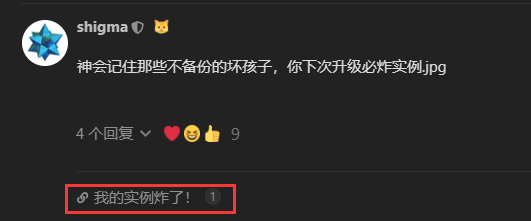我相信,只要看到这个帖子的人,肯定已经会背诵下面的内容了;
但没关系!我们再来背一遍:
在你的实例到达了你满意的状态后,立即备份!
在执行任何修改操作前,立即备份!
现在,立即备份!
备份
Windows、macOS、Linux
点按通知区域的 Koishi 桌面图标,然后选择「高级 - 打开数据文件夹」,在打开的文件夹中双击进入 instances 文件夹。里面的 default 文件夹就是你要备份的文件夹了,直接复制粘贴到任意地方即可。为了便于管理,你还可以重命名一下,比如 mybot-2024-01-01。
Android
点击右上角设置 - 导出整合包。你也可以重命名一下,比如 mybot-2024-01-01.zip。
遇到问题的时候,恢复你的备份
Tip:在恢复备份之前,把现在已经损坏了的实例也备份一遍!
Windows、macOS、Linux
把之前备份的文件夹名字改回 default 然后仍然放入上面的 instances 文件夹即可。
Android
设置 - 导入整合包 即可。
6 个赞
“为什么我复制这个d什么什么的文件显示正在被占用(或者权限不足?)”
2 个赞
别怕!
自 2023 年 1 月起,Koishi 及绝大部分插件都已适配「零占用的存储」模式,这意味着即使 Koishi 正在运行,对实例文件夹进行 复制、重命名、替换甚至删除 都不会影响到 Koishi 的正常工作,也不会出现占用问题。
「零占用的存储」可参阅:
Koishi Desktop 自设计起就会保证整个数据文件夹的权限,因此当前运行 Koishi Desktop 的用户一定有当前使用的数据和实例文件夹的权限。
Koishi 已经提前布局好了使用体验的方方面面,用户只需要遵循官方的指引,便可安心使用!
6 个赞
shigma
11
神会记住那些不备份的坏孩子,你下次升级必炸实例.jpg
7 个赞
我会手动修好我的实例的
DROP DATABASE也无所谓了
2 个赞
说到DROP DATABASE……
@bakabaka9 
2 个赞
用 puppeteer 导致的,浏览器占用了 data/tmp
在任务管理器结束 Edge 或者 Chrome 进程树
4 个赞